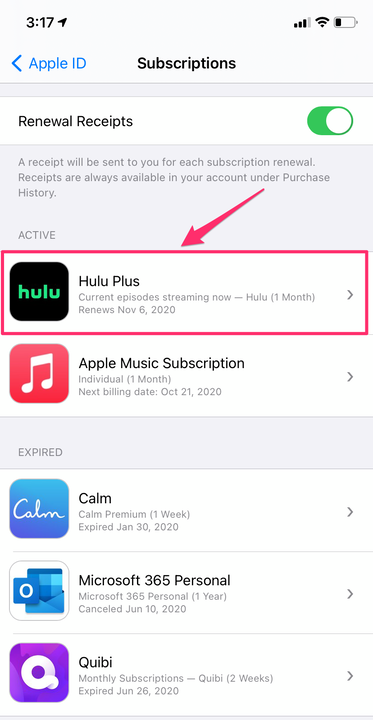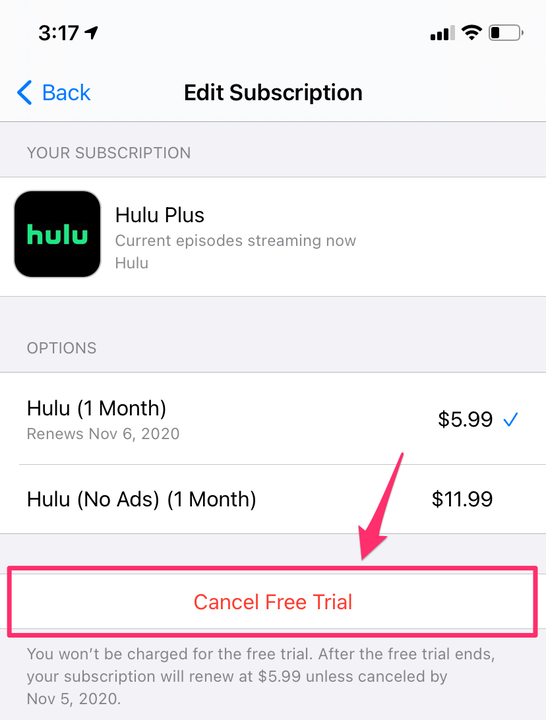Kuinka peruuttaa Hulu-tilaus tai kokeiluversio iPhonessasi
- Voit peruuttaa Hulu-tilauksesi iPhonen Asetukset-sovelluksesta, mutta vain, jos olet alun perin rekisteröitynyt Hulu-palveluun iPhone-sovelluksen kautta.
- Jos haluat peruuttaa Hulu-tilauksesi, sinun on avattava iPhonesi Apple ID -valikko ja valittava "Tilaukset" -vaihtoehto.
- Tämän valikon avulla voit myös päivittää tai alentaa Hulu-tilaustasi sen peruuttamisen sijaan.
Niin monella suoratoistolla
vaihtoehtoja, voimme joskus päätyä ylikuormittuneiksi, ylihinnoiteltuiksi ja ylitilaamaan aivan liian monta palvelua.
Ja turhauttavaa on, että rekisteröityminen on usein paljon helpompaa kuin suoratoistotilauksen peruuttaminen.
iPhone-käyttäjille, jotka ovat valmiita eroamaan Hulun kanssa, tilausten peruuttaminen Applen kautta voi olla erityisen kiusallista tietämättömille.
Onneksi olemme ohjanneet prosessia puolestasi. Tässä on seitsemän vaihetta, joiden avulla pääset tietoisesti irti kuukausimaksustasi tai ilmaisesta Hulun kokeilujaksosta
.
Kuinka peruuttaa Hulu iPhonessa
Vaikka voit tehdä tilauksen Hulun mobiilisovelluksessa, et voi peruuttaa tilausta sovelluksessa. Sovelluksen asetusvalikon Tili-sivulla kehotetaan menemään verkkosivustolle hallinnoimaan tiliäsi.
Mutta jos olet tilannut Hulun mobiilisovelluksen kautta, voit peruuttaa tilauksesi iPhonesi Asetukset-sovelluksesta.
1 Avaa Asetukset-sovellus iPhonessa.
2 Napauta nimeäsi ja Apple ID:täsi ylhäältä.
Napauta nimeäsi siirtyäksesi Apple ID -sivullesi.
3 Valitse "Tilaukset", joka sijaitsee "Maksu ja toimitus" -kohdan alla. Vaihtoehtoisesti voit siirtyä Tilaukset-sivulle napauttamalla "Media ja ostokset" ja napauttamalla sitten "Tilaukset" seuraavan sivun alareunassa.
Napauta "Tilaukset" Apple ID -sivullasi.
4 Napauta Tilaukset-näytön Aktiivinen-kohdassa Hulu-tilaustasi. Jos Hulu-tilauksesi ei ole tällä sivulla, olet joko kirjautunut väärälle Apple ID -tilille tai et rekisteröitynyt Hulu-palveluun iPhone-sovelluksen kautta.
Valitse Hulu-tilauksesi.
5 Näet "Asetukset" -kohdassa kahdentyyppisiä jäsenyyksiä, ja nykyisen tilauspakettisi vieressä on valintamerkki. Napauta "Peruuta tilaus" sivun alareunassa tai jos olet tällä hetkellä tilauksesi ilmaisessa kokeiluvaiheessa, napauta "Peruuta ilmainen kokeilu".
Napauta "Peruuta tilaus" tai "Peruuta ilmainen kokeilu".
Kun olet peruuttanut, voit silti käyttää Hulua laskutusjakson tai ilmaisen kokeilujakson loppuun asti, johon olet rekisteröitynyt.